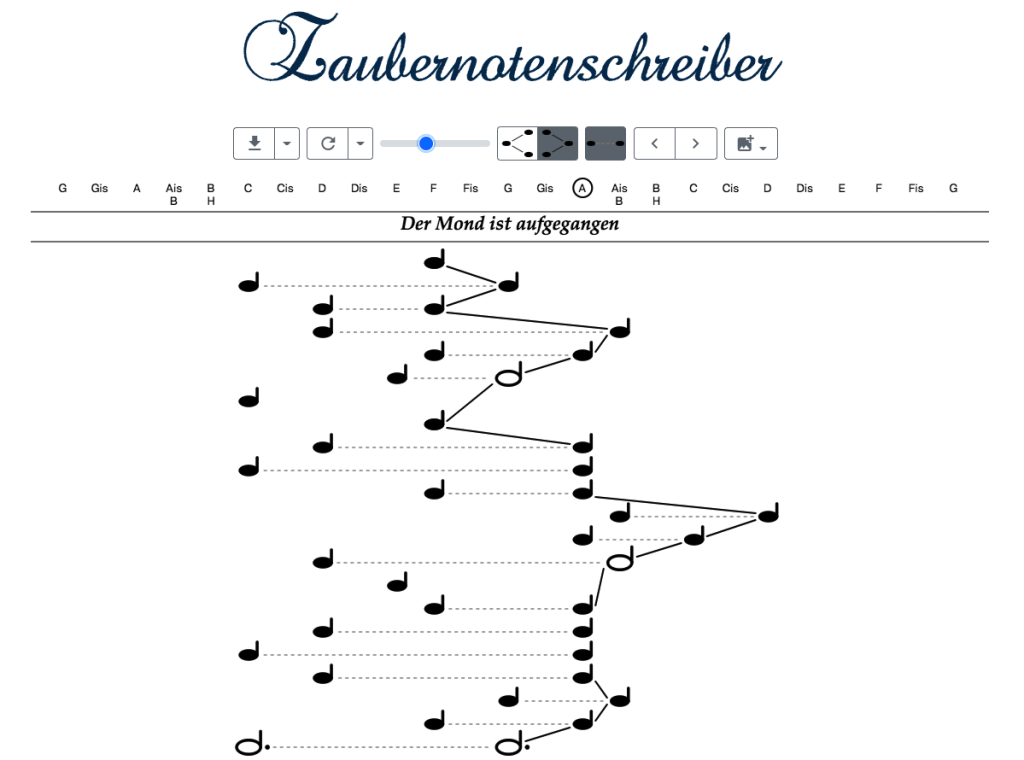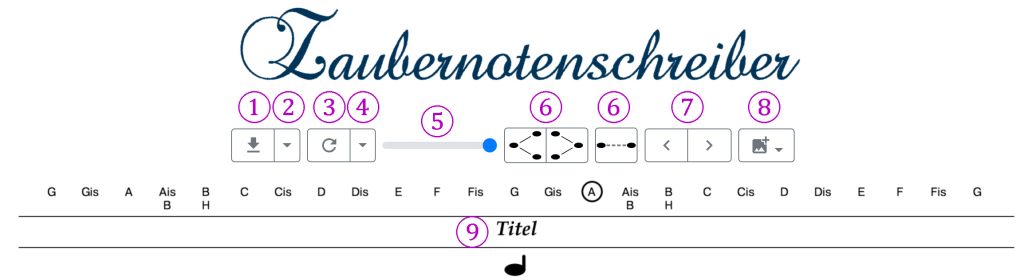Zaubernotenschreiber Kurzanleitung
Der Zaubernotenschreiber bietet Ihnen eine einfache Möglichkeit, die .xml- (oder .musicxml-) Datei Ihres Musikstückes in die Notengrafik für die Zauberharfe mit 25 oder 21 Saiten umzuschreiben.
Hierzu legen Sie die vorbereitete Datei
einfach in den „Briefkasten“ des Zaubernotenschreibers.
Auf dem Bildschirm erscheint sofort
die Voransicht der Zauberharfen-Noten.
Bearbeitungsmöglichkeiten:
(1) Download:
Mit Klick auf das Symbol erhalten Sie ein PDF Ihrer Noten. Dieses finden Sie in Ihrem Download-Ordner. Am unteren linken Rand Ihres Browserfensters haben Sie die Möglichkeit, die PDF-Datei direkt in Acrobat zu öffnen.
(2) Format:
Mit dem Auswahl-Pfeil können Sie das Ausgabe-Format verändern.
Voreingestellt ist „25 Strings“: ein PDF der Größe 297×297 mm wird erzeugt.
Weitere Einstellungs-Möglichkeiten:
„25 Strings A3“: Ein PDF der Größe DinA3 wird erzeugt, auf dem sich eine Schneidelinie zum Format 297 x 297 mm befindet. Geeignet für einen DinA3-Drucker.
„25 Strings (A4 double)“: Ein PDF der Größe DinA4 mit 2 Seiten wird erzeugt, auf dem sich jeweils die linke und die rechte Hälfte des Notenblattes befindet. Hieraus lässt sich ein passendendes Notenblatt zusammenkleben.
Geeignet für einen DinA4-Drucker.
„21 Strings“: Ein PDF der Größe 285 x 285 wird erzeugt.
Dieses ist passend für 21-saitige Zauberharfen. Der Tonumfang ist beschränkt auf den Bereich zwischen A und f“.
Geeignet für einen DinA3-Drucker.
Bitte beachten:
Am besten stellen Sie dieses Format zuerst ein, denn alle nachfolgend beschriebenen Änderungen, die Sie im Notenbild vornehmen können, werden mit der Änderung des Formates automatisch zurückgesetzt.
(3) Zurücksetzen:
Hier werden alle Veränderungen, welche Sie in der Bildschirm-Ansicht vorgenommen haben, wieder zurückgesetzt
(4) Format und Linien:
Even spread / Even slope: Verteilung der Noten
Note corners / Note center: Form der Linienführung
(5) Schieber:
Mit dem Schieberegler beeinflussen Sie den Verlauf des Notenweges.
Voreingestellt verteilt sich das Musikstück auf die gesamte Höhe des Notenblattes.
Mit dem Schieberegler können Sie den Pfad so zusammenschieben, dass sich ein homogenes Notenbild ergibt.
Hier gilt WYSIWYG (what you see is what you get):
So wie auf dem Bildschirm wird es auch auf dem generierten PDF aussehen.
(6) Linien zeichnen / nicht zeichnen:
Für zweistimmige Stücke: hier können Sie die Verbindungslinien Note zu Note der zweiten Stimme und die Verbindungslinie der beiden Stimmen zeichnen / nicht zeichnen lassen.
(7) Verschieben:
Verschieben Sie das gesamte Notenbild mit den Pfeilen um einen oder mehrere Halbtöne nach rechts oder links.
(8) Upload:
Laden Sie eine Bilddatei hoch oder wählen Sie musikalische Symbole aus der Liste aus, um sie auf dem Notenblatt anzeigen zu lassen.
(9) Titel
Der Titel erscheint hier, wie in Ihrer .xml-Datei angegeben. Klicken Sie den Text einfach an und verändern Sie ihn. (Formatänderungen machen dies wieder rückgängig).
Mit der Maus über eine Note fahren:
Färbt sich die Note blau, können Sie diese einzelne Note ein wenig in der Position verschieben.
Drücken Sie beim Verschieben gleichzeitig die Umschalttaste, verschieben Sie diese Note und alle nachfolgenden gleichzeitig.
Sie brauchen Hilfe?
Bitte schreiben Sie uns eine kurze Mail, gerne können Sie auch Ihre Telefonnummer schicken, dann rufen wir zurück:
anke.spindler@zauberharfe.de